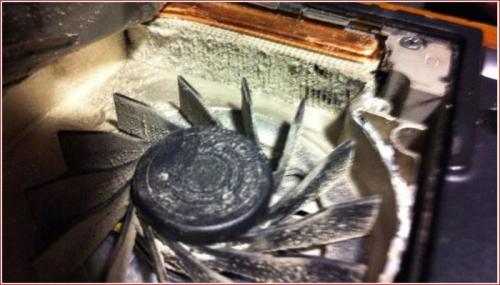-
Items
22.090 -
Registratiedatum
-
Laatst bezocht
Inhoudstype
Profielen
Forums
Store
Alles dat geplaatst werd door Asus
-

Laptop traag en veel ventilator geluid
Asus reageerde op Hugy's topic in Archief Bestrijding malware & virussen
Het is van groot belang dat de warme lucht niet gehinderd wordt door stof dat tussen de lamellen zit: je kan het meeste stof in eerste instantie verwijderen met een klein borsteltje / penseel...nadien dien je deze lamellen "door te blazen" met gecomprimeerde lucht tegen de luchtstroom in, dus van de buitenzijde naar de binnenzijde van de laptop. -

Problemen met HP Probook 6550b en/of Windows7 64 bit
Asus reageerde op laptopgebruiker's topic in Archief Windows Algemeen
Kan je bijkomend nog twee Speccy-logjes posten, geproduceerd terwijl het geheugen gewisseld is: eentje van de probleem-laptop (privé-laptop) en eentje van de werk-laptop ?... -

Laptop traag en veel ventilator geluid
Asus reageerde op Hugy's topic in Archief Bestrijding malware & virussen
Als je dit logje vergelijkt met het logje van 25 oktober dan kunnen we niet meteen spreken van een verbetering...integendeel: de actuele temperaturen liggen zelfs iets hoger... Heb je de heatsink keurig ontstoft tegen de luchtstroom in ?... -
-

'Windows 8 veiligste Windows tot nu toe'
Asus plaatste een topic in Archief Waarschuwingen i.v.m. besmettingen
Windows 8 is in de standaardconfiguratie de veiligste Windows die tot nu toe is verschenen, zo stelt Rik Ferguson van het Japanse anti-virusbedrijf Trend Micro. Lees hier verder... Bron: security.nl -
Ik heb ook nog nooit een tablet gekocht en ondanks het feit dat er langs diverse (zeg maar: alle) media wordt beweerd dat een dergelijk toestel ondertussen zowat een levensnoodzakelijk gegeven geworden is heb ik voor mezelf uitgemaakt dat dit niet zo is en dat het een compleet zinloze investering is...maar da's uiteraard een puur subjectief gegeven ! Zo'n 9 uur geleden zijn hier de eerste foto's opgedoken: het prille begin dus...ik veronderstel dat er wel een adapter gaat voorzien zijn waardoor je dat plankje aan het lichtnet kan koppelen.
-

Laptop traag en veel ventilator geluid
Asus reageerde op Hugy's topic in Archief Bestrijding malware & virussen
Heb je de temperaturen al eens opnieuw gecheckt (dus na de ontstofbeurt) met Speccy ?... -

Weer noodpatch voor ernstige Firefox-lekken
Asus plaatste een topic in Archief Waarschuwingen i.v.m. besmettingen
Voor de tweede keer in twee weken tijd heeft Mozilla een noodpatch voor Firefox 16 uitgebracht die verschillende ernstige beveiligingslekken verhelpt. Lees hier verder... Bron: security.nl -
We zullen eerst eens nagaan of malware of virussen de oorzaak zijn van je probleem. 1. Download HijackThis. (klik er op) Klik op HijackThis.msi en de download start automatisch na 5 seconden. Bestand HijackThis.msi opslaan. Daarna kiezen voor "uitvoeren". Hijackthis wordt nu op je PC geïnstalleerd, een snelkoppeling wordt op je bureaublad geplaatst. Als je geen netwerkverbinding meer hebt, kan je de download doen met een andere pc en het bestand met een usb stick overbrengen Als je enkel nog in veilige modus kan werken, moet je de executable (HijackThis.exe) downloaden. Sla deze op in een nieuwe map op de C schijf (bvb C:\hijackthis) en start hijackthis dan vanaf deze map. De logjes kan je dan ook in die map terugvinden. 2. Klik op de snelkoppeling om HijackThis te starten. (lees eerst de rode tekst hieronder!) Klik ofwel op "Do a systemscan and save a logfile", ofwel eerst op "Scan" en dan op "Savelog". Er opent een kladblokvenster, hou gelijktijdig de CTRL en A-toets ingedrukt, nu is alles geselecteerd. Hou gelijktijdig de CTRL en C-toets ingedrukt, nu is alles gekopieerd. Plak nu het HJT logje in je bericht door CTRL en V-toets. Krijg je een melding ""For some reason your system denied writing to the Host file ....", klik dan gewoon door op de OK-toets. Let op : Windows Vista & 7 gebruikers dienen HijackThis als “administrator” uit te voeren via rechtermuisknop “als administrator uitvoeren". Indien dit via de snelkoppeling niet lukt voer je HijackThis als administrator uit in de volgende map : C:\Program Files\Trend Micro\HiJackThis of C:\Program Files (x86)\Trend Micro\HiJackThis. (Bekijk hier de afbeelding ---> Klik hier) 3. Na het plaatsen van je logje wordt dit door een expert (Kape of Kweezie Wabbit) nagekeken en begeleidt hij jou verder door het ganse proces. Tip! Wil je in woord en beeld weten hoe je een logje met HijackThis maakt en plaatst op het forum, klik dan HIER.
-
Zie bericht 2: Download de .exe, plaats deze op een USB-stick, plug deze in de besmette PC en voer het programma Als administrator (rechts klikken) uit op de besmette PC. Het logje wordt op de USB-stick opgeslagen.
-
Hoi rene1200, hoe ver sta je met het oplossen van je probleem ?...
-

Kan geen link meet activeren vanuit outlook, wie kan mij helpen ?
Asus reageerde op Henk Klein's topic in Archief Internet & Netwerk
Dag Henk Klein, hoe ver sta je met het oplossen van je probleem ?... -
Foute boel, een laptop is absoluut geen schootdiertje tenzij je gebruik maakt van zoiets als het onderstaande...zonder het drankje er naast graag...xD Onoordeelkundig gebruik valt meestal niet binnen de garantie.
-
Dag Sharon Naessens welkom op PCH. Te hoge temperaturen van een PC / laptop worden meestal veroorzaakt door een te hoog stofgehalte. Om dit op een veilige manier te verwijderen verwijzen we graag naar deze zeer duidelijke uitleg. Neem de tips grondig door en doe het nodige om je systeem stofvrij te (laten) maken…nadien kan je ons dan de nieuwe resultaten van Speccy bezorgen.
-

6 praktische tips om malware te voorkomen
Asus plaatste een topic in Archief Waarschuwingen i.v.m. besmettingen
Naast het installeren van goede antivirus en het eens in de zoveel tijd scannen op malware, is er veel meer wat je kunt doen aan het voorkomen van ongewenste spionagesoftware. Lees hier verder... Bron: computerworld.nl -

Android-malware stijgt met 580% in 12 maanden
Asus plaatste een topic in Archief Waarschuwingen i.v.m. besmettingen
Beveiligingsbedrijf TrustGo stelde in een rapport dat malware gericht op Google's mobiele besturingssysteem Android in een jaar tijd met 580 procent is gestegen. TrustGo heeft zo'n 1,7 miljoen applicaties getest op malware en baseert hier de cijfers op. Lees hier verder... Bron: techzine.nl Oorspronkelijke titel: Android-malware steigt met 580% in 12 maanden -

'IE10 op Windows 8 stopt meeste malware'
Asus plaatste een topic in Archief Waarschuwingen i.v.m. besmettingen
De browser is nog altijd de voornaamste vector waardoor internetgebruikers met malware besmet raken. Of het nu gaat om links in phishingmails, gehackte websites die drive-by downloads bevatten of het downloaden van besmette software, het gebeurt allemaal in de browser. Lees hier verder... Bron: security.nl -

'Laksheid Microsoft oorzaak Windows-lekken'
Asus plaatste een topic in Archief Waarschuwingen i.v.m. besmettingen
Zeker zes beveiligingslekken in Windows, waaronder een zero-day kwetsbaarheid in Windows 7 en Server 2008, zijn veroorzaakt omdat Microsoft de eigen standaarden niet naleeft. Lees hier verder... Bron: security.nl -
Normaliter kan je een recovery uitvoeren door tijdens het opstarten op de F9-toets te tokkelen.
- 4 antwoorden
-
- beha
- installatie
- (en 6 meer)
-

Laptop traag en veel ventilator geluid
Asus reageerde op Hugy's topic in Archief Bestrijding malware & virussen
Kan je het merk en de volledige type-aanduiding van de laptop posten ?...je vindt deze normaliter op de onderzijde van het toestel. -
Je topic werd verplaatst naar Bestrijding spyware, virussen, zo word je sneller geholpen door een malware-specialist. Kan je het onderstaande uitvoeren ?... 1. Download HijackThis. (klik er op) Klik op HijackThis.msi en de download start automatisch na 5 seconden. Bestand HijackThis.msi opslaan. Daarna kiezen voor "uitvoeren". Hijackthis wordt nu op je PC geïnstalleerd, een snelkoppeling wordt op je bureaublad geplaatst. Als je geen netwerkverbinding meer hebt, kan je de download doen met een andere pc en het bestand met een usb stick overbrengen Als je enkel nog in veilige modus kan werken, moet je de executable (HijackThis.exe) downloaden. Sla deze op in een nieuwe map op de C schijf (bvb C:\hijackthis) en start hijackthis dan vanaf deze map. De logjes kan je dan ook in die map terugvinden. 2. Klik op de snelkoppeling om HijackThis te starten. (lees eerst de rode tekst hieronder!) Klik ofwel op "Do a systemscan and save a logfile", ofwel eerst op "Scan" en dan op "Savelog". Er opent een kladblokvenster, hou gelijktijdig de CTRL en A-toets ingedrukt, nu is alles geselecteerd. Hou gelijktijdig de CTRL en C-toets ingedrukt, nu is alles gekopieerd. Plak nu het HJT logje in je bericht door CTRL en V-toets. Krijg je een melding ""For some reason your system denied writing to the Host file ....", klik dan gewoon door op de OK-toets. Let op : Windows Vista & 7 gebruikers dienen HijackThis als “administrator” uit te voeren via rechtermuisknop “als administrator uitvoeren". Indien dit via de snelkoppeling niet lukt voer je HijackThis als administrator uit in de volgende map : C:\Program Files\Trend Micro\HiJackThis of C:\Program Files (x86)\Trend Micro\HiJackThis. (Bekijk hier de afbeelding ---> Klik hier) 3. Na het plaatsen van je logje wordt dit door een expert (Kape of Kweezie Wabbit) nagekeken en begeleidt hij jou verder door het ganse proces. Tip! Wil je in woord en beeld weten hoe je een logje met HijackThis maakt en plaatst op het forum, klik dan HIER.
-
Gaat het over een merk-PC of over een samengestelde PC ?..
- 4 antwoorden
-
- beha
- installatie
- (en 6 meer)
-
Je kan een opstartherstel met behulp van een herstelschijf uitvoeren: neem dit topic grondig door, download en brand de juiste herstelschijf...start op vanop je herstelschijf en probeer een opstartherstel uit te voeren. Wanneer het bij de eerste poging niet lukt mag je meerdere pogingen ondernemen. Belangrijk is ook dat je bootvolgorde in je bios aangepast is om dit uit te kunnen voeren, zie topic uit de link.
-
Ik gebruik momenteel zelf geen Outlook 2007, maar kijk eens of deze info nuttig is voor je ?...

OVER ONS
PC Helpforum helpt GRATIS computergebruikers sinds juli 2006. Ons team geeft via het forum professioneel antwoord op uw vragen en probeert uw pc problemen zo snel mogelijk op te lossen. Word lid vandaag, plaats je vraag online en het PC Helpforum-team helpt u graag verder!